Hoe om jou rekenaar te herstel met Windows Vista
Die stappe om individuele lêers en dopgehou, of die hele Windows Vista-bedryfstelsel te rugsteun, is noodsaaklik in noodsituasies, soos wanneer die stelsel verwoes is. Met hierdie back-up kan u `n rugsteunbeeld van die hele bedryfstelsel stoor, wat binne enkele minute herstel kan word as u die stelsel moet herstel van `n hardeware- of sagtewareprobleem.
conținut
stappe
Metode 1
Rugsteun van die hele rekenaar

1
Klik op "inleiding" en toegang tot "beheer paneel".
Friends-Jou-Rekenaar-in-Windows-Vista-stap-2.jpg" klas ="beeld ligkas">

2
Klik op "Friends en herstel sentrum", in die oortjie "stelsel en instandhouding".

3
Klik op "Rugsteun die rekenaar".

4
Kies in die keuselys die plek om jou data te stoor en klik op "volgende".

5
Kies watter skyfies (indien u meer as een het) wat u in die kopie wil insluit en klik "volgende".

6
Klik op die knoppie "Begin Friends" nadat die instellings vir die kopie bevestig is.
Metode 2
Friends lêers en dopgehou

1
Klik op "inleiding" en maak die "beheer paneel".
Friends-Jou-Rekenaar-in-Windows-Vista-stap-8.jpg" klas ="beeld ligkas">

2
Klik op die blad "stelsel en instandhouding", en dan in die opsie "Friends en herstel sentrum".

3
Klik op die knoppie "maak kopieë van lêers".

4
Kies in die keuselys die plek om jou data te stoor en klik op "volgende".

5
Kies watter skyfies (indien u meer as een het) wat u in die kopie wil insluit en klik "volgende".

6
Kies die toepaslike kategorie op die bladsy "Watter tipes lêers wil jy in die rugsteun insluit?", en klik "volgende".

7
Kies die frekwensie, dag en datum op die bladsy "Hoe gereeld wil u rugsteunkopieë maak?", en klik op die knoppie "stoor die instellings en begin `n rugsteunkopie".
wenke
- As u die hele bedryfstelsel op `n eksterne hardeskyf wil rugsteun, moet dit `n hardeskyf wees wat as NTFS geformateer is.
- Die rugsteun van data sal op die agtergrond gedoen word, sonder om u werk op enige manier te beïnvloed.
- `N Rugsteun van die hele rekenaar kan nie gedoen word in dieselfde eenheid wat u as `n kopie probeer stoor nie.
waarskuwings
- Die funksie vir die back-up van die hele bedryfstelsel is nie beskikbaar in die Home Basic of Home Premium uitgawes nie. In hierdie uitgawes kan jy net lêers en dopgehou rugsteun.
Deel op sosiale netwerke:
Verwante
 Hoe om ouerlike beheer in Windows Vista by te voeg
Hoe om ouerlike beheer in Windows Vista by te voeg Hoe om die Xbox 360 aan te sluit op die rekenaar
Hoe om die Xbox 360 aan te sluit op die rekenaar Hoe om `n Xbox 360-beheerde beheer aan te sluit op `n Windows 8-rekenaar
Hoe om `n Xbox 360-beheerde beheer aan te sluit op `n Windows 8-rekenaar Hoe om HTTP `Verboden fout 403 `in Internet Explorer op te los
Hoe om HTTP `Verboden fout 403 `in Internet Explorer op te los Hoe om 720p video-opname in `n Nexus 7-tablet aan te skakel
Hoe om 720p video-opname in `n Nexus 7-tablet aan te skakel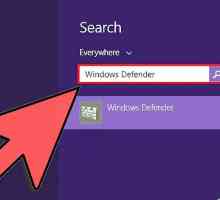 Hoe om Windows Defender te aktiveer
Hoe om Windows Defender te aktiveer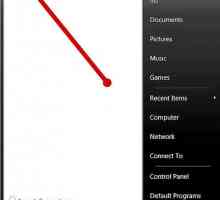 Hoe om die geheime van Windows Vista te aktiveer
Hoe om die geheime van Windows Vista te aktiveer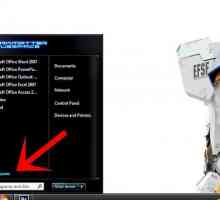 Hoe om enige toestelbestuurder by te werk
Hoe om enige toestelbestuurder by te werk Hoe om die kleurskema in Windows Vista te verander
Hoe om die kleurskema in Windows Vista te verander Hoe om DirectX instellings te verander
Hoe om DirectX instellings te verander Hoe om Vista en Windows 7 aan te sluit
Hoe om Vista en Windows 7 aan te sluit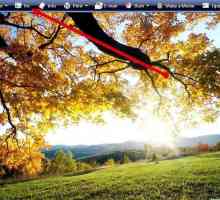 Hoe om jou foto`s in Windows Vista te wysig
Hoe om jou foto`s in Windows Vista te wysig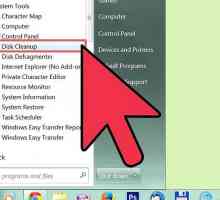 Hoe om stelsel herstel lêers te verwyder
Hoe om stelsel herstel lêers te verwyder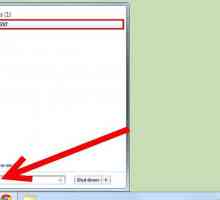 Hoe om die Look Toolbar te verwyder
Hoe om die Look Toolbar te verwyder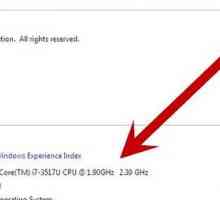 Hoe om Aero in Windows Vista aan te skakel
Hoe om Aero in Windows Vista aan te skakel Hoe om die volume van die stelsel uit te brei
Hoe om die volume van die stelsel uit te brei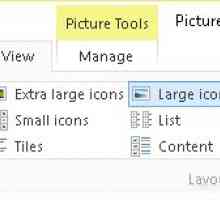 Hoe om voorskou in te stel om beelde in `n gids op Windows 10-stelsel te bekyk
Hoe om voorskou in te stel om beelde in `n gids op Windows 10-stelsel te bekyk Hoe om jou iPhone in iTunes te rugsteun
Hoe om jou iPhone in iTunes te rugsteun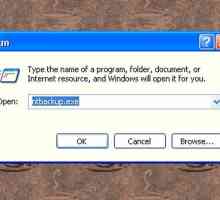 Hoe maak jy `n back-up van Windows XP
Hoe maak jy `n back-up van Windows XP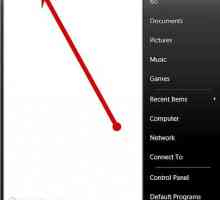 Hoe om `n stelsel herstel in Microsoft Vista te doen
Hoe om `n stelsel herstel in Microsoft Vista te doen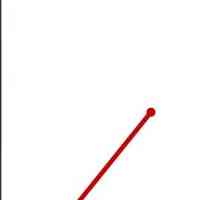 Hoe installeer Directx
Hoe installeer Directx
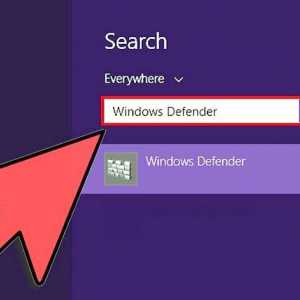 Hoe om Windows Defender te aktiveer
Hoe om Windows Defender te aktiveer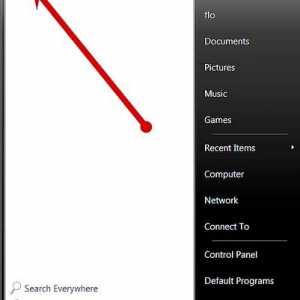 Hoe om die geheime van Windows Vista te aktiveer
Hoe om die geheime van Windows Vista te aktiveer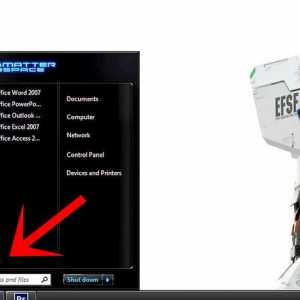 Hoe om enige toestelbestuurder by te werk
Hoe om enige toestelbestuurder by te werk Hoe om die kleurskema in Windows Vista te verander
Hoe om die kleurskema in Windows Vista te verander Hoe om DirectX instellings te verander
Hoe om DirectX instellings te verander Hoe om Vista en Windows 7 aan te sluit
Hoe om Vista en Windows 7 aan te sluit